Здравствуйте, дорогой игрок Minecraft! Если вы обладаете мощным компьютером, но сталкиваетесь с проблемой лагов в этой популярной игре, не отчаивайтесь! Мы подготовили для вас несколько полезных советов, которые помогут решить эту проблему и насладиться игровым процессом без задержек и зависаний.
Первым шагом в решении проблемы с лагами является проверка драйверов на вашем компьютере. Убедитесь, что все драйвера, особенно графический, установлены и обновлены до последней версии. Устаревшие драйвера могут приводить к неполадкам и снижению производительности игры.
Далее, необходимо оптимизировать настройки Minecraft. Откройте меню "Настройки" в игре и уменьшите разрешение экрана, уберите или уменьшите количество видимых частиц, а также отключите лишние графические эффекты. Также вы можете установить оптимизационные моды и текстур-паки, которые помогут улучшить производительность.
Еще одним полезным советом является выделение Minecraft большего количества оперативной памяти. Для этого откройте лаунчер и выберите настройки JVM (Java Virtual Machine). Установите параметры -Xms и -Xmx, указав количество требуемой оперативной памяти. Обычно рекомендуется выделить не менее 4 ГБ.
Не забывайте также про очистку системы от мусора и оптимизацию работы компьютера. Удаляйте ненужные программы, проводите сканирование на наличие вирусов и малварей, а также регулярно очищайте кэш и временные файлы. Эти меры помогут освободить ресурсы компьютера и улучшить производительность Minecraft.
Опираясь на эти советы, вы сможете улучшить производительность Minecraft на вашем мощном компьютере и насладиться игрой наполной без лагов и зависаний. Удачной игры!
Почему Майнкрафт лагает

1. Недостаточные системные требования.
Один из наиболее распространенных причин, по которым Майнкрафт может лагать на мощном компьютере, - это недостаточная производительность системы. Даже если ваш компьютер обладает высокими характеристиками, это не гарантирует, что он потянет игру без проблем. Майнкрафт - требовательная игра, особенно при использовании модов и текстурных пакетов с высоким разрешением. Проверьте, соответствуют ли характеристики вашего компьютера минимальным и рекомендуемым требованиям Майнкрафта.
2. Установленные моды и текстурные пакеты.
Моды и текстурные пакеты могут значительно улучшить графику и игровой процесс в Майнкрафте, но они также могут быть причиной лагов. Некоторые модификации требуют больше ресурсов, чтобы функционировать должным образом, и могут вызывать задержки и падение кадров. Попробуйте отключить или удалить моды и текстурные пакеты, чтобы проверить, влияют ли они на производительность игры.
3. Неправильные настройки графики.
Майнкрафт имеет различные настройки графики, которые могут влиять на производительность игры. Некорректные настройки, такие как высокая установка расстояния прорисовки, использование шейдеров или высокое разрешение текстур могут стать причиной лагов. Попробуйте уменьшить настройки графики и посмотрите, улучшится ли производительность.
4. Проблемы с драйверами видеокарты.
Установленные устаревшие или поврежденные драйверы видеокарты могут привести к проблемам с производительностью в Майнкрафте. Проверьте, установлены ли на вашем компьютере последние версии драйверов видеокарты и, если необходимо, обновите их.
5. Программы, работающие в фоне.
Некоторые программы, работающие в фоне, могут использовать ресурсы компьютера и влиять на производительность Майнкрафта. Закройте все ненужные программы и процессы, чтобы освободить системные ресурсы и улучшить производительность игры.
Причины задержек в игре
Если у вас мощный компьютер, но игра Minecraft все равно лагает, возможно, причина кроется не только в аппаратной составляющей. Ниже перечислены некоторые основные причины задержек в игре и возможные способы их решения:
1. Высокое использование ресурсов процессора: Minecraft является требовательной игрой к процессору. Если ваш процессор перегружен другими приложениями или процессами в фоновом режиме, это может привести к задержкам в игре. Рекомендуется закрыть другие приложения и процессы перед запуском игры.
2. Недостаточное количество оперативной памяти: Minecraft требует определенного объема оперативной памяти для плавного выполнения. Если у вас установлено недостаточное количество оперативной памяти или она забита другими процессами, игра может начать лагать. Рекомендуется выделить больше оперативной памяти для игры.
3. Устаревшие драйвера графической карты: Версии Minecraft, выпущенные после определенного времени, могут использовать новые функции графических карт или требовать определенных обновлений драйвера. Если драйвер графической карты не обновлен, это может привести к задержкам и несовместимости с игрой. Рекомендуется обновить драйвер графической карты до последней версии.
4. Недостаточная скорость интернет-соединения: Если вы играете в Minecraft в многопользовательском режиме или используете моды и дополнения, это может потребовать быстрого и стабильного интернет-соединения. Если ваше интернет-соединение медленное или нестабильное, это может приводить к задержкам и потере пакетов данных. Рекомендуется использовать более быстрое и стабильное соединение.
5. Проблемы с жестким диском: Если у вас есть проблемы с жестким диском, например, фрагментация данных или медленная скорость чтения/записи, это может привести к задержкам в игре. Рекомендуется проверить состояние и производительность жесткого диска и выполнить необходимые действия, такие как дефрагментация или очистка мусора.
Устранение этих причин может помочь улучшить производительность и устранить задержки в игре Minecraft на вашем мощном компьютере.
Оптимизация Майнкрафта на мощном компьютере

- Обновите драйверы видеокарты. Убедитесь, что на вашем компьютере установлена последняя версия драйверов для видеокарты. Устаревшие драйверы могут приводить к проблемам с производительностью игры.
- Снизьте настройки графики. Проверьте настройки графики в Майнкрафте и попробуйте снизить разрешение экрана, уровень детализации и другие графические параметры. Это может помочь уменьшить нагрузку на видеокарту и сделать игру более плавной.
- Выделите больше оперативной памяти. Если у вас есть достаточно оперативной памяти, вы можете попробовать увеличить выделенное Майнкрафту количество памяти. Для этого откройте запуск игры, найдите параметры запуска и добавьте туда строку "-Xmx4G" (если у вас 4GB оперативной памяти) или "-Xmx8G" (если у вас 8GB и более оперативной памяти).
- Закройте фоновые процессы. Перед запуском Майнкрафта закройте все фоновые процессы и программы, которые могут нагружать процессор, чтобы освободить больше мощности для игры.
- Используйте оптимизационные моды. Существуют различные оптимизационные моды, которые могут помочь улучшить производительность Майнкрафта. Исследуйте различные моды и установите те, которые лучше всего соответствуют вашим потребностям.
Применение этих рекомендаций должно помочь оптимизировать Майнкрафт на вашем мощном компьютере и сделать игру более плавной и приятной. Удачной игры!
Советы для повышения производительности
Если ваш мощный компьютер испытывает задержки в игре Minecraft, есть несколько способов улучшить его производительность:
- Обновите драйверы видеокарты: Убедитесь, что у вас установлена последняя версия драйвера для вашей видеокарты. Устаревшие драйверы могут снижать производительность игры.
- Проверьте настройки графики в игре: Убедитесь, что настройки графики игры установлены на оптимальные или снизьте их для повышения производительности.
- Измените приоритет процесса Minecraft: Используйте диспетчер задач, чтобы установить более высокий приоритет для процесса Minecraft. Это может улучшить производительность игры.
- Очистите временные файлы: Удалите все временные файлы и кэш игры Minecraft, чтобы освободить дополнительное место на жестком диске и улучшить производительность.
- Увеличьте выделенную оперативную память: Измените настройки запуска Minecraft, чтобы выделить больше оперативной памяти. Это может помочь улучшить производительность игры.
- Закройте другие программы и процессы: Закройте все ненужные программы и процессы на компьютере, чтобы освободить системные ресурсы и повысить производительность игры.
- Перезагрузите компьютер: Иногда простое перезагрузка компьютера может решить проблему с задержкой в игре Minecraft.
При использовании этих советов вы сможете повысить производительность Minecraft на своем мощном компьютере и насладиться плавным игровым процессом. Удачи!
Дополнительные решения проблемы с лагами
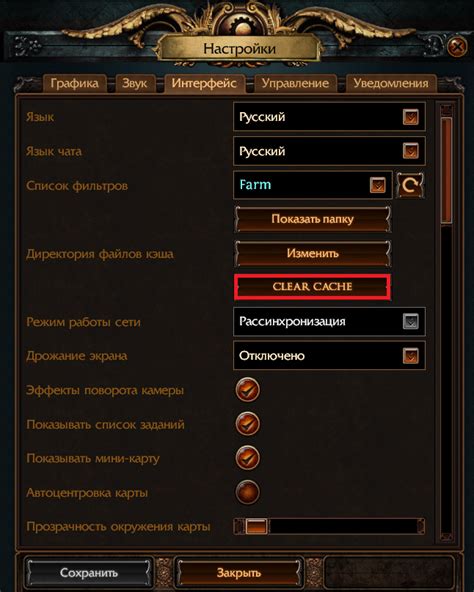
Если вы уже попробовали основные способы устранения лагов в Майнкрафте на вашем мощном компьютере, но проблема всё равно остаётся, попробуйте следующие дополнительные решения:
- Обновите драйверы видеокарты: Иногда проблема с лагами может быть связана с устаревшими драйверами видеокарты. Перейдите на официальный сайт производителя вашей видеокарты и загрузите последние версии драйверов. Установите их и перезагрузите компьютер.
- Измените настройки графики в игре: Откройте настройки графики в самой игре и понижайте качество графики, например, уменьшите разрешение экрана или отключите некоторые визуальные эффекты. Также, попробуйте установить ограничение на кадры в секунду, чтобы снизить нагрузку на процессор и видеокарту.
- Закройте фоновые программы: Некоторые программы, работающие в фоновом режиме, могут потреблять ресурсы компьютера, что может приводить к лагам в игре. Проверьте список запущенных программ на вашем компьютере и закройте ненужные программы перед запуском Майнкрафта.
- Очистите папку с временными файлами: Временные файлы, накапливающиеся на вашем компьютере, также могут влиять на производительность игры. Откройте проводник, введите "%appdata%" в адресной строке и нажмите Enter. Затем найдите папку ".minecraft", откройте её и удалите все файлы внутри. После этого перезапустите игру.
- Удалите и установите игру заново: Если все предыдущие методы не дают результата, попробуйте удалить Майнкрафт полностью с вашего компьютера и затем установите его заново. Убедитесь, что вы сохраните все ваши сохранённые игры и миры перед удалением игры.
Попробуйте каждое из этих решений и проверьте, улучшилась ли производительность Майнкрафта на вашем мощном компьютере. Если проблема не исчезает, возможно, стоит обратиться за помощью к специалисту или связаться с технической поддержкой разработчиков игры.




